Arreglar el código de error del controlador del dispositivo 41
Arreglar el código de error del controlador del dispositivo 41:(Fix Device Driver Error Code 41:) el código de error 41 significa que su sistema está experimentando problemas con el controlador del dispositivo y puede verificar el estado de este dispositivo en el administrador de dispositivos a través de las propiedades. Esto es lo que encontrará en propiedades:
Windows successfully loaded the device driver for this hardware but cannot find the hardware device (code 41).
Existe un conflicto serio entre el hardware de su dispositivo y sus controladores, de ahí el código de error anterior. Este no es un error BSOD ( pantalla azul(Blue Screen) de la muerte(Death) ), pero no significa que este error no afectará su sistema. En realidad, este error aparece en una ventana emergente después de lo cual su sistema se congela y debe reiniciarlo para que vuelva a funcionar. Por lo tanto, este es un problema muy serio que debe abordarse lo antes posible. No se preocupe, el solucionador de problemas está aquí para solucionar este problema, solo siga estos métodos para deshacerse del código de error 41 en su Administrador de dispositivos(Device Manager) .

Causas del código de error del controlador del dispositivo 41(Device Driver Error Code 41)
- Controladores de dispositivos dañados, obsoletos o antiguos.
- El registro de Windows puede estar dañado debido a un cambio de software reciente.
- El archivo importante de Windows(Windows Important) puede estar infectado con virus o malware.
- Conflicto de controladores(Driver) con un hardware recién instalado en el sistema.
Arreglar el código de error del controlador del dispositivo 41
Asegúrate de crear un punto de restauración(create a restore point) en caso de que algo salga mal.
Método 1: Ejecute la herramienta Fix it de (Run Fix)Microsoft
1. Visite esta página(this page) e intente identificar su problema en la lista.
2. A continuación, haga clic(Click) en el problema que está experimentando para descargar el solucionador de problemas.

3.Haga doble clic para ejecutar el solucionador de problemas.
4. Siga las instrucciones en pantalla para solucionar su problema.
5.Reinicie su PC para guardar los cambios.
Método 2: Ejecute el solucionador de problemas de hardware y dispositivos(Devices)
1.Presione Windows Key + X luego seleccione Panel de control.(Control Panel.)

2. En el cuadro de búsqueda, escriba solución de problemas(troubleshoot) y luego haga clic en Solución de problemas.

3.A continuación, en Hardware y sonido(Hardware and Sound) , haga clic en Configurar un dispositivo.(Configure a device.)
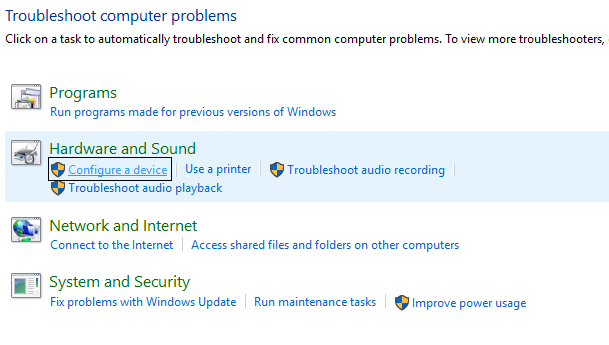
4.Haga clic en Siguiente y deje que el solucionador de problemas solucione automáticamente el problema con su dispositivo.(fix the problem with your device.)
5.Reinicie su PC para guardar los cambios.
Método 3: desinstale el controlador de dispositivo(Device Driver) problemático .
1.Presione la tecla de Windows + R, luego escriba " devmgmt.msc " y presione Enter para abrir el Administrador de dispositivos.(Device Manager.)

2.Haga clic derecho en el dispositivo con el signo de interrogación o de exclamación amarillo al lado.
3.Seleccione desinstalar(uninstall) y, si solicita confirmación, seleccione Aceptar.

4.Repita los pasos anteriores para cualquier otro dispositivo con un signo de exclamación o de interrogación.
5.A continuación, en el menú Acción, haga clic en Buscar cambios de hardware.(Scan for hardware changes.)

6.Reinicie su PC para guardar los cambios y ver si puede corregir el código de error 41 del controlador del dispositivo.(Fix Device Driver Error Code 41.)
Método 4: actualizar el controlador problemático(Update Problematic Driver) manualmente
Debe descargar el controlador (del sitio web del fabricante) del dispositivo que muestra el código de error 41.
1.Presione la tecla de Windows + R, luego escriba " devmgmt.msc " y presione Enter para abrir el Administrador de dispositivos(Device Manager) .

2.Haga clic derecho en el dispositivo con el signo de interrogación o de exclamación amarillo y luego seleccione Actualizar software de controlador.(Update Driver Software.)

3.Seleccione Buscar software de controlador en mi computadora.(Browse my computer for driver software.)

4.A continuación, haga clic en Permitirme elegir de una lista de controladores de dispositivos en mi computadora.(Let me pick from a list of device drivers on my computer.)

5.En la siguiente pantalla, haga clic en la opción Utilizar disco(Have Disk option) en la esquina derecha.

6.Haga clic en la opción del navegador y luego navegue hasta la ubicación donde descargó el controlador del dispositivo.
7.El archivo que está buscando debe ser un archivo .inf.
8.Una vez que haya seleccionado el archivo .inf , haga clic en Aceptar.
9. Si ve el siguiente error " Windows no puede verificar el editor de este software de controlador(Windows can’t verify the publisher of this driver software) ", haga clic en Instalar este software de controlador de todos modos para continuar.(Install this driver software anyway to proceed.)
10.Haga clic en Siguiente para instalar el controlador y reinicie su PC para guardar los cambios.
Método 5: reparar(Fix) entradas de registro dañadas
Nota: Antes de seguir este método, asegúrese de desinstalar cualquier software de CD/DVDDaemon Tools , etc.
1.Presione la tecla de Windows + R, luego escriba " regedit " y presione enter para abrir el Editor del Registro(Registry Editor) .

2. Navegue hasta la siguiente clave de registro:
HKEY_LOCAL_MACHINE/System/CurrentControlSet/Control/Class/{4D36E965-E325-11CE-BFC1-08002BE10318}
3.Busque UpperFilters y LowerFilters en el panel derecho, luego haga clic derecho en ellos respectivamente y seleccione eliminar.

4.Cuando se le solicite confirmación, haga clic en Aceptar.
5.Cierre todas las ventanas abiertas y luego reinicie su computadora.
Esto debería corregir el código de error del controlador del dispositivo 41( Fix Device Driver Error Code 41) , pero si aún enfrenta el problema, continúe con el siguiente método.
Método 6: crear una subclave de registro
1.Presione la Windows Key + R , luego escriba "regedit" y presione enter para abrir el Editor del Registro(Registry Editor) .

2.Ahora navegue hasta la siguiente clave de registro:
HKEY_LOCAL_MACHINE\SYSTEM\CurrentControlSet\Services\atapi
3.Haga clic con el botón derecho en atapi, señale con el cursor Nuevo(New) y luego seleccione la tecla.

4. Nombre la nueva clave como Controller0 y luego presione Enter.
5.Haga clic con el botón derecho en Controller0 , señale con el cursor Nuevo(New) y luego seleccione el valor DWORD (32 bits).(DWORD (32-bit) value.)

4.Escriba EnumDevice1 y luego presione Entrar.
5.Vuelva a hacer clic con el botón derecho en EnumDevice1 y seleccione modificar.(modify.)
6.Escriba 1 en el cuadro de información del valor(1 in the value data box) y luego haga clic en Aceptar.

7.Cierre el Editor del Registro(Registry Editor) y reinicie su PC.
Método 7: Restaura tu PC
Para reparar el código de error del controlador del dispositivo 41(Fix Device Driver Error Code 41) , es posible que deba restaurar su computadora a un tiempo de trabajo anterior usando Restaurar sistema.(using System Restore.)
También puede consultar esta guía que le indica cómo solucionar un error de dispositivo desconocido en el Administrador de dispositivos.(fix unknown device error in device Manager.)
Eso es todo, pudiste corregir con éxito el código de error del controlador del dispositivo 41,(Fix device driver error code 41) pero si todavía tienes alguna consulta con respecto a la publicación anterior, no dudes en preguntarla en los comentarios.
Related posts
Fix Network Adapter Error Code 31 en Device Manager
Fix USB Device NO Recognized Error Code 43
Arreglar el error del controlador del dispositivo periférico Bluetooth no encontrado
Cómo Fix Windows Update Error Code 80244010
Fix Windows Update Error Code 0x8007025D-0x2000C
Cómo Fix Error Code 0x80004005
Fix Windows Store Error Code 0x80240437
Fix Windows Activation Error Code 0xc004f034
Fix Windows Update Error Code 8024A000
Fix Error Code 0x8007000D Al intentar activar Windows
Fix Office Activation Error Code 0xC004F074
Fix USB Error Code 52 Windows no puede verificar la firma digital
Fix Windows Update Error Code 8024A000
Fix Windows Update Error Code 800F0A13
Fix Windows Update Error Code 0x80073712
Fix Windows Server Update Services Error Code 0x80072EE6
Fix Geforce Experience Error Code 0x0003
Fix No Bootable Device Error EN Windows 10
8 Ways a Fix Error Code 43 en Windows 10
Fix Windows Upgrade Error Code 0xe06d7363
